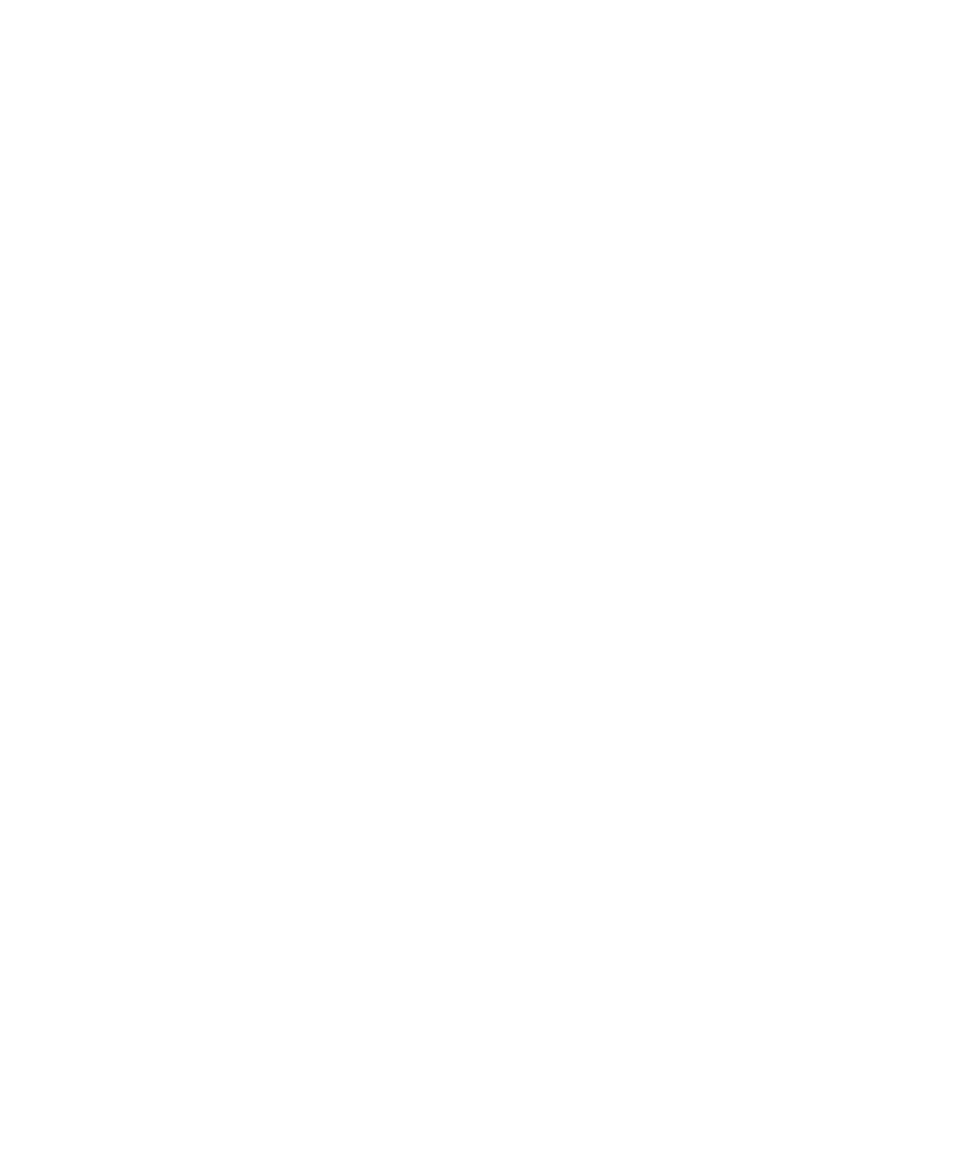
Top 10
BlackBerry® felhasználók nyilatkoztak. Itt a 10 legfontosabb funkció, amelyet szeretnének ismerni a készülékükön.
E-mail cím beállítása
1. A kezdőképernyőn kattintson az Beállítás ikonra.
2. A Beállítás területen kattintson az E-mail fiókok ikonra.
3. E-mail cím beállításához kövesse a képernyőket. Az e-mail cím helyes beállításáról üzenetben kap visszajelzést.
Az e-mail üzenetek megtekintéséhez és kezeléséhez a nyitóképernyőn kattintson az Üzenetek ikonra.
Megjegyzés: Bizonyos esetekben a következő lehetőségek jelennek meg. Ebben az esetben válassza az egyik
lehetőséget.
•
Internetes postafiók: Segítségével társíthatja BlackBerry® készülékét egy vagy több meglévő (pl. Windows
Live™ Hotmail®) e-mail fiókhoz, vagy készülékéhez új címet hozhat létre.
•
Vállalati fiók: Ha a rendszergazdától kap egy vállalati aktiválási jelszót, használja fel ezt a lehetőséget a
készülék társítására munkahelyi e-mail fiókjával, a BlackBerry® Enterprise Serverhasználatával.
Ha új (pl. ( Windows Live™ Hotmail®) internetes e-mail fiókot vagy új e-mail címet próbál beállítani a készülékhez és
nem jelenik meg ez a lehetőség, forduljon a rendszergazdához vagy a vezeték nélküli szolgáltatóhoz.
Kapcsolódó tájékoztatás
Privát e-mail fiók beállításainak módosítása, 75
Csengőhang, figyelmeztetések, illetve emlékeztetők módosítása
A csengőhang módosításán kívül beállíthatja a hívás hangerejét, a hozzá tartozó LED-jelzőfényt, rezgést és
figyelmeztetéseket.
1. A kezdőképernyőn kattintson a Hang- és értesítési profilok ikonra.
2. Kattintson a Hangok és figyelmezetések módosítása > Hangok a kiválasztott profilhoz pontra.
• A csengőhang módosításához kattintson a Telefon elemre.
• A figyelmeztetések, illetve emlékeztetők módosításához kattintással nagyítsa fel az adott részt. Kattintson egy
lehetőségre.
3. A Csengőhang, Figyelmeztetés hangja, illetve az Emlékeztető hangja mezőben tegye a következőt:
• Kattintson egy hangra.
• A BlackBerry® készüléken vagy egy médiakártyán tárolt zeneszám használatához kattintson az Összes zene
lehetőségre. Keressen egy zeneszámot, és kattintson rá.
• Önállóan felvett hangjegyzet használatához kattintson az Összes hangjegyzet pontra. Keressen ki egy
hangjegyzetet, és kattintson rá.
Felhasználói útmutató
Gyors súgó
9
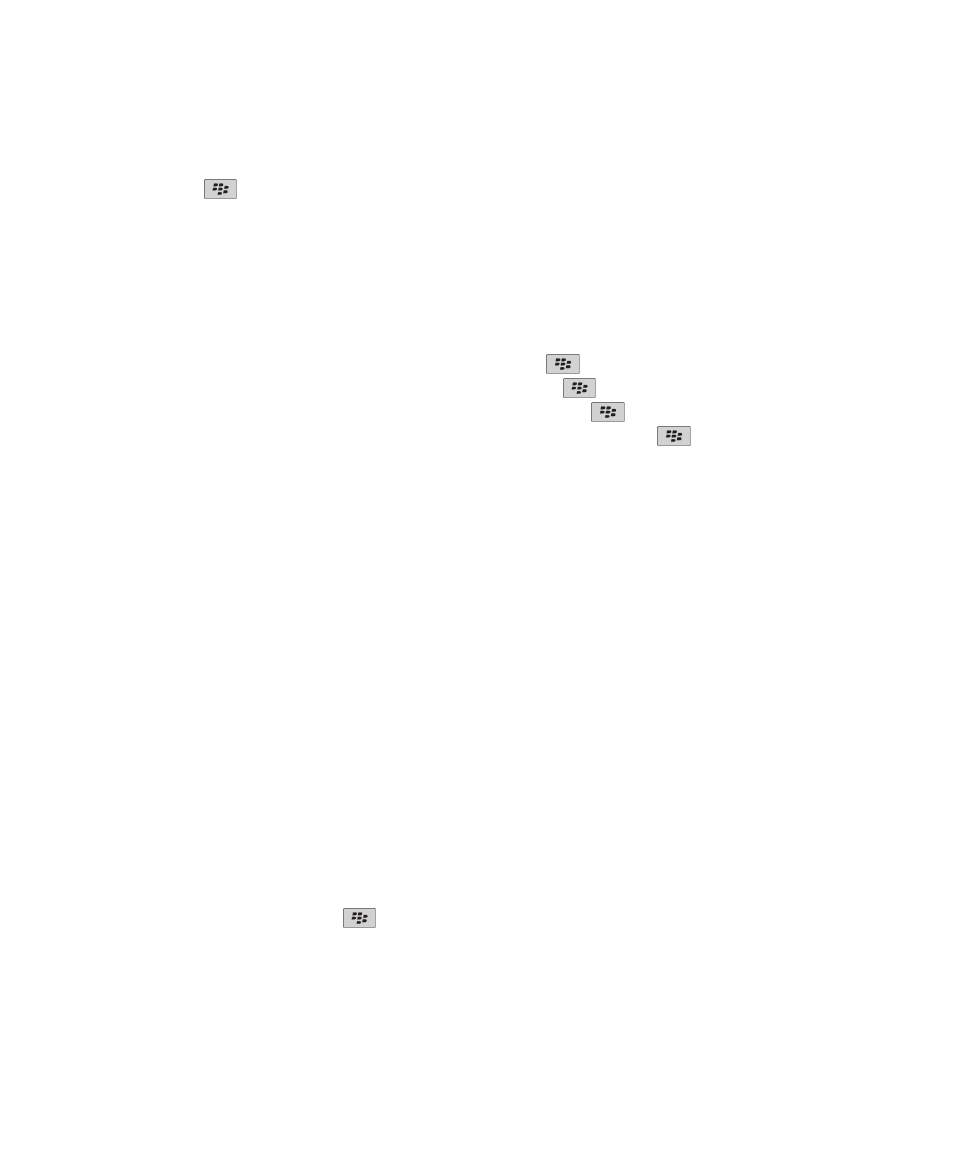
• Előre betöltött figyelmeztetés használatához kattintson az Összes figyelmeztetés elemre. Keressen egy
figyelmeztetést, és kattintson rá.
4. Nyomja meg a
> Mentés gombot.
Kapcsolódó tájékoztatás
Nem tudom megváltoztatni, hogy hányszor csörögjön a készülék, 62
Alkalmazásikon keresése vagy elrejtése
A témától függően előfordulhat, hogy nem rejthet el bizonyos alkalmazásikonokat.
A kezdőképernyőn vagy a mappában tegye a következők valamelyikét:
• Az összes alkalmazásikon megmutatásához nyomja meg a
gombot > Mind.
• Alkalmazásikon elrejtéséhez jelölje ki az ikont. Nyomja meg a
gombot, majd az > Elrejtés elemet.
• Az összes rejtett alkalmazásikon megmutatásához nyomja meg a
gombot > Mindent megjelenít.
• Alkalmazásikon elrejtésének leállításához jelölje ki az ikont. Nyomja meg a
gombot, majd az > Elrejtés
elemet. Az Elrejtés mező mellett ekkor nem lehet pipa jel.
Kapcsolódó tájékoztatás
Megváltozott a kijelző, 216
Alkalmazások hozzáadása
Vezeték nélküli szolgáltatótól és régiótól függően elérhető lehet az alkalmazások hozzáadására és frissítésére
szolgáló lehetőség a BlackBerry App World™ oldal, a BlackBerry® Desktop Software, illetve az Alkalmazásközpont
révén. Tölthet le alkalmazásokat weboldalról (látogasson el a
mobile.blackberry.com
oldalra BlackBerry
készülékéről), vagy a vezeték nélküli szolgáltató által felajánlott alkalmazáson keresztül is.
A BlackBerry App World™ oldal, a BlackBerry Desktop Software, illetve az Alkalmazásközpont révén elért
szoftverekre és szolgáltatásokra kiegészítő feltételek vonatkozhatnak. Ha vezeték nélküli hálózaton keresztül ad
hozzá vagy használ egy alkalmazást, ez adatforgalmi díjat vonhat magával. További tájékoztatásért forduljon a
vezeték nélküli szolgáltatóhoz.
BlackBerry App World
Ha a készülékén van BlackBerry App World, kereshet és letölthet játékokat, közösségi alkalmazásokat, személyes
célú alkalmazásokat stb. Meglévő PayPal® fiókjával megvásárolhatja és a vezeték nélküli hálózaton keresztül
letöltheti a készülékre az alkalmazásokat.
ABlackBerry App World letöltéséhez látogasson el a
www.blackberryappworld.com
weboldalra.
Az alkalmazások BlackBerry App World segítségével való kezelésének részleteiről a BlackBerry App World ikonra
kattintva tájékozódhat. Nyomja meg a
gombot > Súgó.
BlackBerry Desktop Software
Felhasználói útmutató
Gyors súgó
10
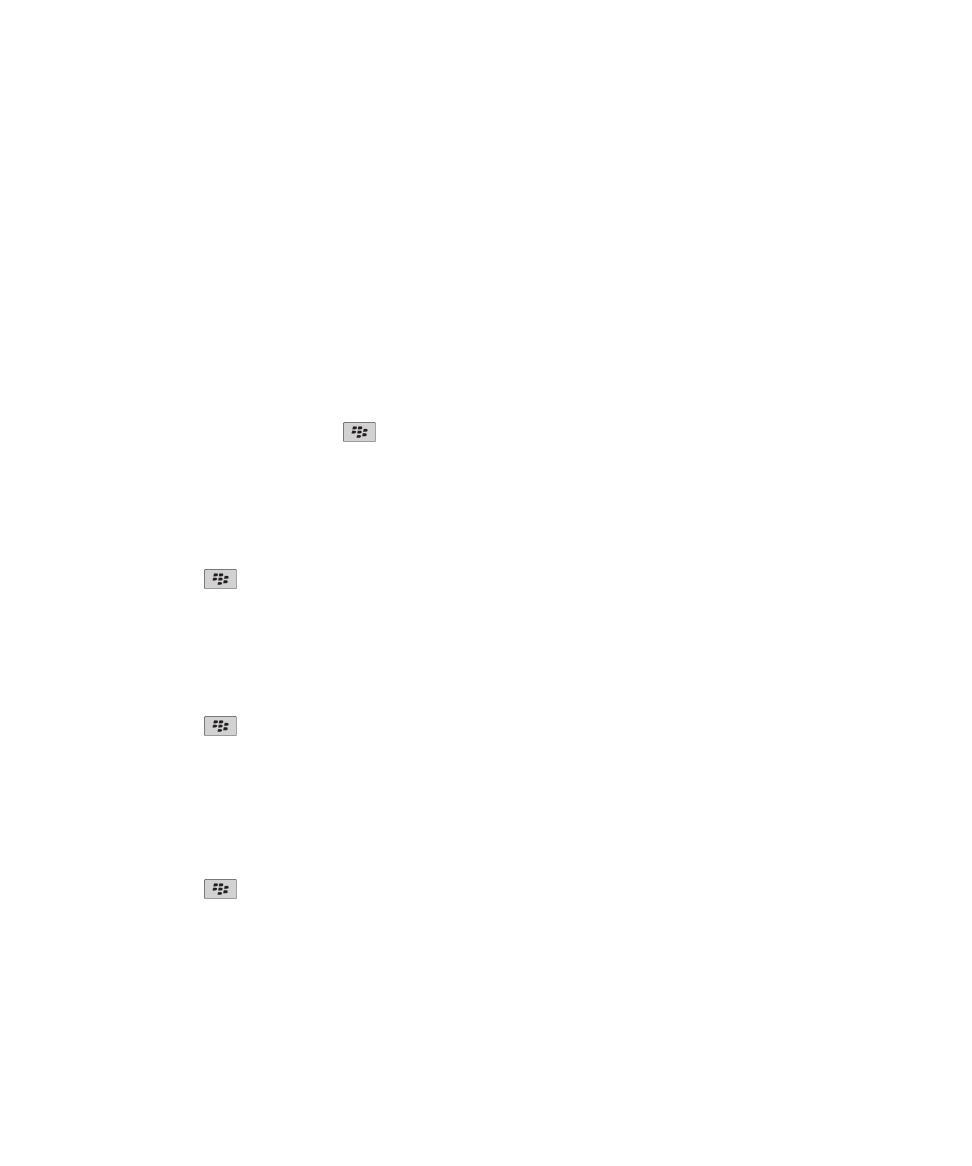
Ha számítógépére telepítette a BlackBerry Desktop Software alkalmazást, alkalmazások hozzáadása, frissítése,
eltávolítása, illetve visszaállítása céljából csatlakoztathatja a készüléket az asztali számítógéphez. A készülékhez a
számítógépre letöltött alkalmazásokat is hozzáadhat anélkül, hogy vezeték nélküli hálózaton kellene használnia
ezeket.
A BlackBerry Desktop Software letöltéséhez keresse fel a következő weboldalt:
www.blackberry.com/desktop
.
Az alkalmazások BlackBerry Desktop Software segítségével történő kezelésével kapcsolatban lásd a BlackBerry
Desktop Software súgóját.
Alkalmazásközpont
Ha a készülékén van Alkalmazásközpont, korlátozott számban hozzáadhat, frissíthet a vezeték nélküli szolgáltató
által üzemeltett alkalmazásokat vagy visszatérhet azok korábbi verziójához. A vezeték nélküli szolgáltatótól függően
előfordulhat, hogy a funkció nem használható.
Az alkalmazások Alkalmazásközpont segítségével történő kezelésének részleteiről az Alkalmazásközpont ikonra
kattintva tájékozódhat. Nyomja meg a
gombot > Súgó.
Aláírás hozzáadása vagy módosítása
A vezeték nélküli szolgáltatási tervtől függően ez a funkció esetleg nem támogatott.
1. A kezdőképernyőn kattintson az Üzenetek ikonra.
2. Nyomja meg a
gombot, majd válassza a Beállításoklehetőséget.
• Munkahelyi e-mail fióknál válassza az E-mail beállításokelemet. Ha az Üzenetkezelő szolgáltatások mező
megjelenik, állítsa be azt a megfelelő e-mail fiókhoz. Ha az Automatikus aláírás használata jelölőnégyzet
nincs bejelölve, akkor jelölje be. Helyezze a kurzort a megjelenő mezőbe.
• Személyes e-mail fióknál kattintson az E-mail fiókkezeléslehetőségre. Kattintson egy e-mail fiókra. Kattintson
a Szerkesztéslehetőségre.
3. Írja be az aláírást.
4. Nyomja meg a
> Mentés gombot.
Az aláírást a rendszer az e-mail elküldése után illeszti az üzenethez.
Kép alkalmazása a készülék háttereként
1. A kezdőképernyőn kattintson a Média > Képek ikonra.
2. Tallózzon a képhez.
3. Nyomja meg a
gombot, majd a Beállítás háttérképként elemet.
Kapcsolódó tájékoztatás
Megváltozott a kijelző, 216
Felhasználói útmutató
Gyors súgó
11
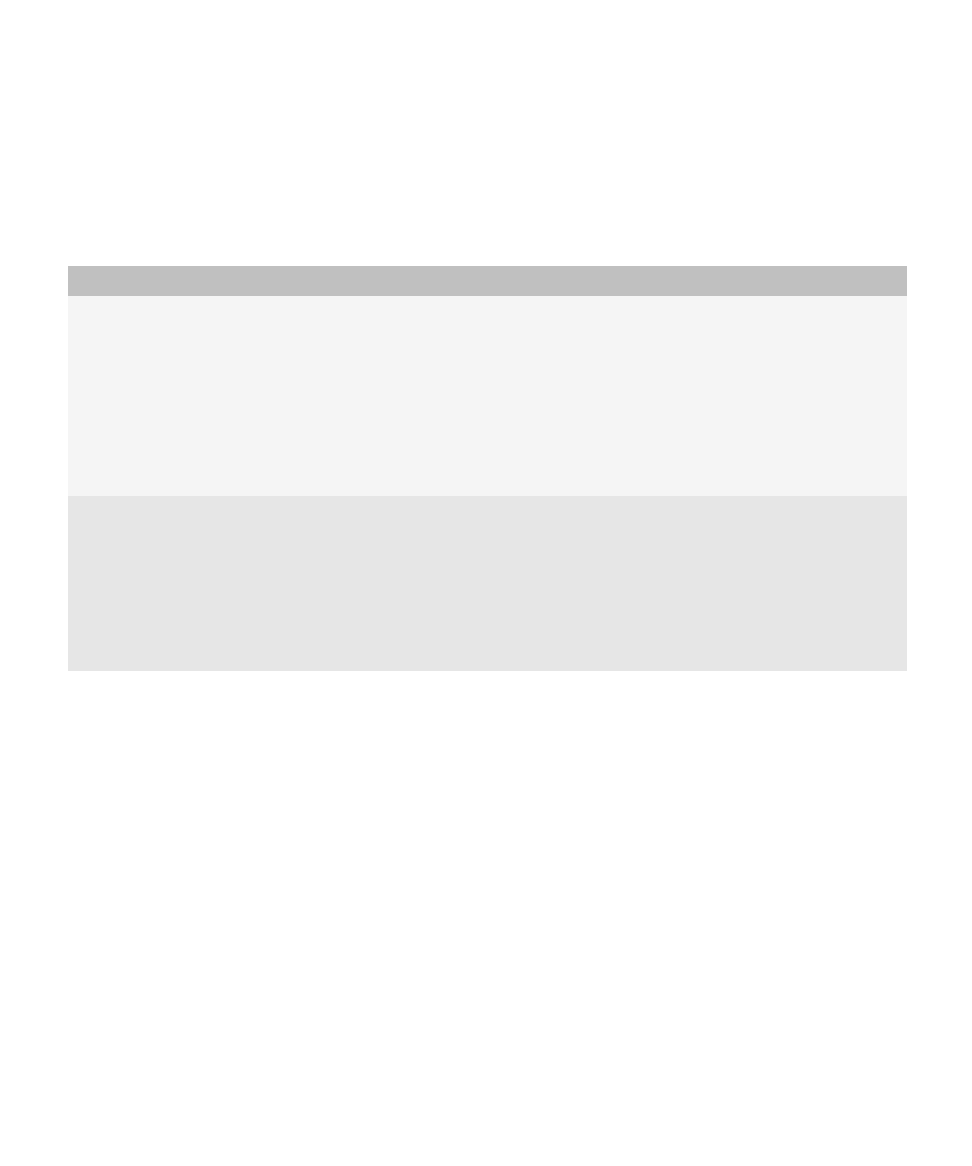
A használható audio- és videoformátumok
A BlackBerry® készülék típusától és vezeték nélküli szolgáltatójától függően elképzelhető, hogy egyes médiafájl-
formátumok nem támogatottak.
Típus
fájlformátum
Hang
•
AAC
•
AMR
•
FLAC
•
MP3
•
M4A
•
OGG
•
WMA
•
WAV
Videó
•
3GP
•
3GP2
•
AVI
•
ASF
•
MP4
•
MOV
•
WMV
A kodekekkel és a készülékhez javasolt video- és audiofájl-formátumokkal kapcsolatos további információkért
keresse fel a
www.blackberry.com/docs/smartphones
oldalt, majd kattintson a Multimédia > A BlackBerry
okostelefonok által támogatott médiatípusoklehetőségre.
Fájlátvitel a számítógépről a készülékre (a készülék USB-
memóriameghajtóként működik)
A BlackBerry® Desktop Software használandó a BlackBerry készülék és a számítógép közötti fájlátvitel során az
adatok vagy a médiafájlokhoz társított titkosítás kezeléséhez és megőrzéséhez.
1. Csatlakoztassa a készüléket a számítógéphez USB-kábellel.
2. Végezze el a következők egyikét:
• A legtöbb fájltípus átviteléhez a készüléken megjelenő párbeszédpanelen válassza az USB lehetőséget.
• Ha DRM titkosítással ellátott médiafájlokat visz át, a készüléken megjelenő párbeszédpanelben jelölje meg a
médiaátviteli lehetőséget.
3. Ha szükséges, adja meg a jelszót. A készülék meghajtóként jelenik meg a számítógépen.
Felhasználói útmutató
Gyors súgó
12
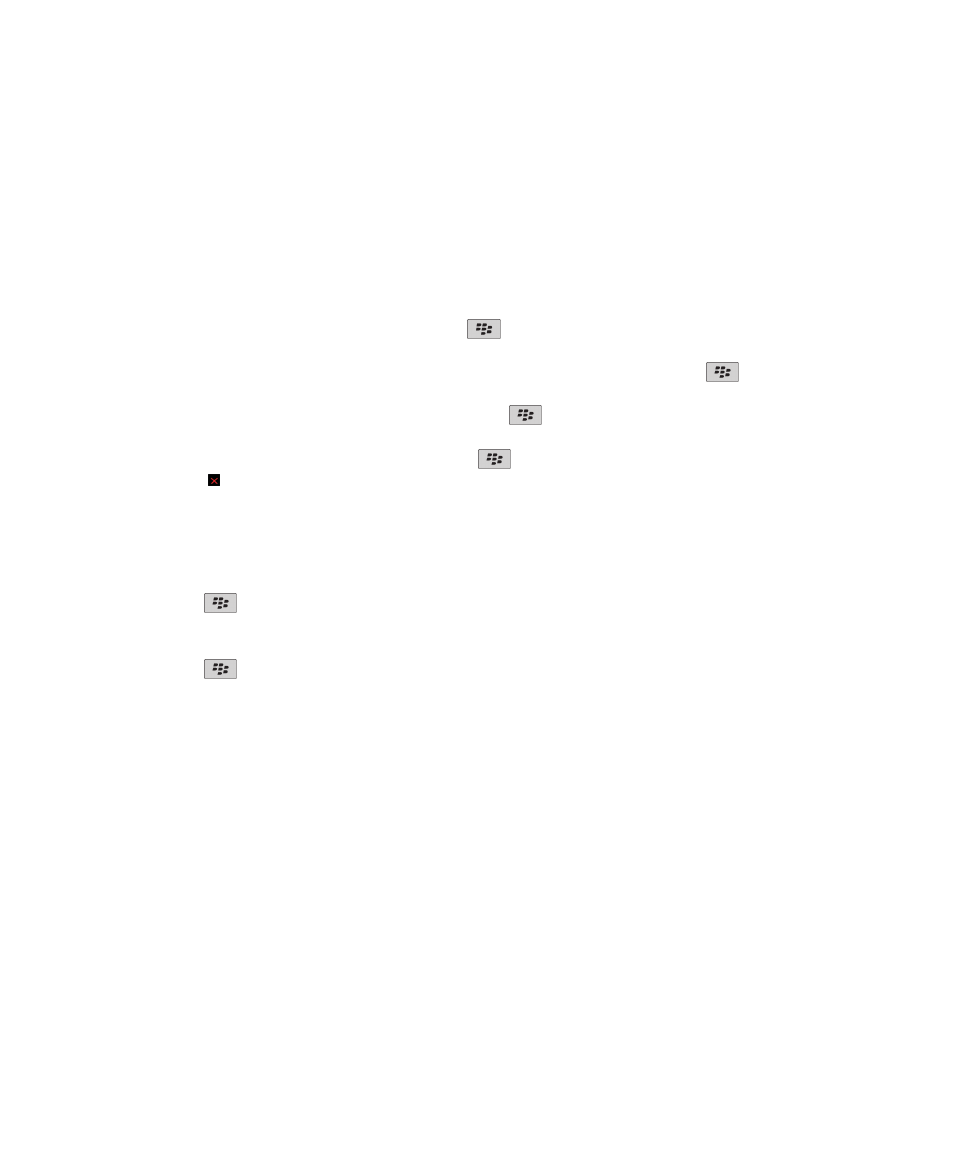
4. Húzzon át egy fájlt számítógépes tárhelyről a készülék egy mappájába.
Az átvitt fájl megtekintéséhez válassza le a készüléket a számítógépről, és keresse meg a fájlt a készüléken.
Kapcsolódó tájékoztatás
Médiafájlok átvitele a számítógépről a készülékre használatával BlackBerry Desktop Software, 31
Lapok nyitása, zárása, illetve a köztük történő váltás
Tegye a következők egyikét:
• Új lap nyitásához a böngészőben nyomja meg a
gombot, majd a Lapok elemet. Kattintson az Új lap
ikonra.
• Hivatkozás új lapon történő megnyitásához jelölje ki a hivatkozást. Nyomja meg a
gombot, majd a
Hivatkozás megnyitása új lapon elemet.
• A lapok közti váltáshoz a böngészőben nyomja meg a
gombot, majd a Lapok elemet. Kattintson egy
lapra.
• A lap bezárásához a böngészőben nyomja meg a
gombot, majd a Lapok elemet. Jelöljön ki egy lapot.
Kattintson a rajzát csak akkor látja, ha kiveszi az akkumulátort.
E-mail üzenetek összehangolása vezeték nélküli hálózaton keresztül
Beállíthatja a Vezeték nélküli összehangolás funkciót minden, a BlackBerry®készülékhez társított e-mail címhez.
1. A kezdőképernyőn kattintson az Üzenetek ikonra.
2. Nyomja meg a
gombot, majd a Beállítások > E-mail Összehangolás elemet.
3. Ha megjelenik az Üzenetszolgáltatások mező, állítsa be azt a megfelelő e-mail fiókhoz.
4. Jelölje be a Vezeték nélküli összehangolás négyzetet.
5. Nyomja meg a
> Mentés gombot.
Ha a készülékhez Microsoft® Outlook® e-mail fiókot társított, a személyes mappák e-mail üzeneteinek
összehangolásához használja a BlackBerry® Desktop Software összehangoló eszközét. További információk a
BlackBerry Desktop Software súgójában.